Slidon avulla voit helposti lisätä kyselyitä ja kysymyksiä PowerPoint -dioihin . Näin voit käyttää Slidoa kyselyjen ja kysymysten luomiseen PowerPointissa .

Kysymysten ja vastausten luominen ja äänestäminen PowerPointissa ei ole vaikeaa
Mikä on Slido?
Slidon avulla voit luoda kyselyitä, kysymyksiä ja interaktiivisia elementtejä esityksiisi. Sinun tarvitsee vain mennä osoitteeseen Slido.com ja syöttää valitsemasi koodi.
Sinun ei tarvitse asentaa tai ladata tiedostoja. Äänestykseen osallistuminen on yhtä helppoa kuin puhelimen, tabletin tai muun laitteen verkkoselaimen avaaminen.
Voit aloittaa esityksesi esittämällä yleisölle monivalintakysymyksen. Se kiinnittää heidän huomionsa ja auttaa heitä keskittymään esitykseen alusta alkaen. Slidon käyttäminen tähän tarkoitukseen:
1. Siirry osoitteeseen Slido.com.
2. Luo kysely tai kysymys Slidossa luomalla uusi tapahtuma.
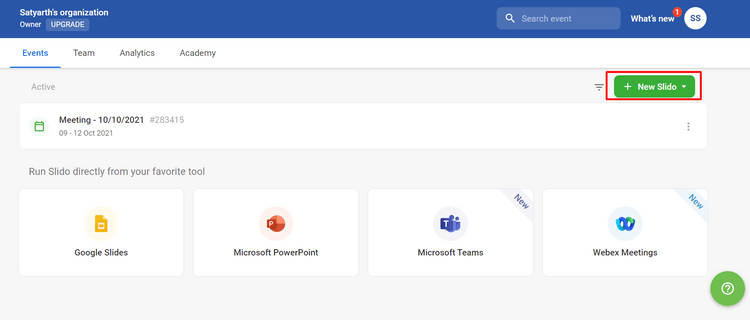
3. Lisää tapahtuma, joka sisältää myös koodin, jonka voit jakaa yleisösi kanssa.
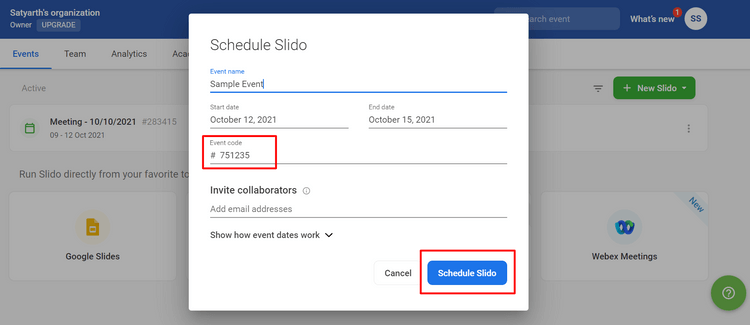
4. Kun olet täyttänyt tiedot, paina Schedule Slido . Sinut ohjataan seuraaviin vaiheisiin automaattisesti tapahtuman luomisen jälkeen.
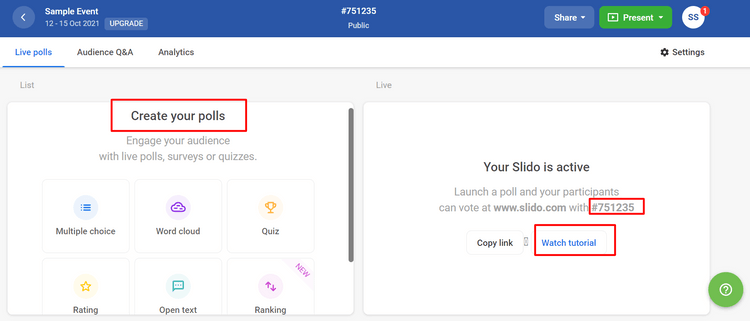
5. Voit tarkastella äänestystuloksia painamalla Toista -painiketta .
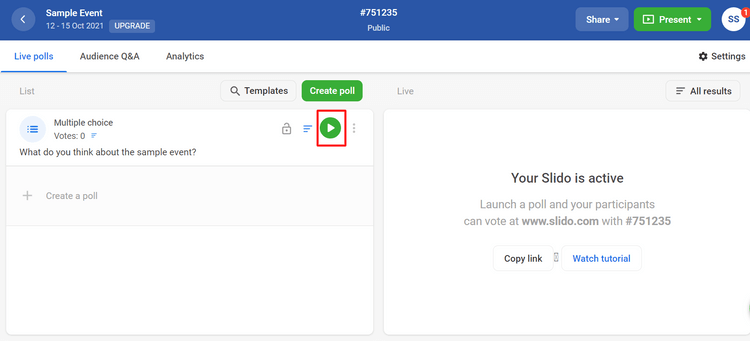
6. Kun olet nykytilassa , yleisösi kanssa jakamasi sisältö näkyy sinisellä näytöllä. Vasemmalla voit lisätä persoonallisuutta. Sivulla oleva teksti kertoo ihmisille, kuinka he voivat osallistua äänestykseen, ja siellä on jopa QR-koodi, jonka ihmiset voivat skannata suoraan puhelimeensa.
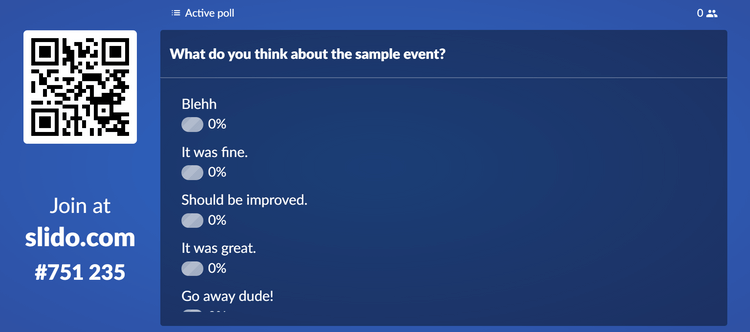
Slido myös päivittää tiedot automaattisesti reaaliajassa. Siksi näet äänien muuttuvan ajan myötä prosenttipalkkien kautta.
Kuinka integroida Slido PowerPointiin
Esityksestä pääset käyttämään kaikkia Slidon työkaluja ja ominaisuuksia sen PowerPoint-laajennuksella.
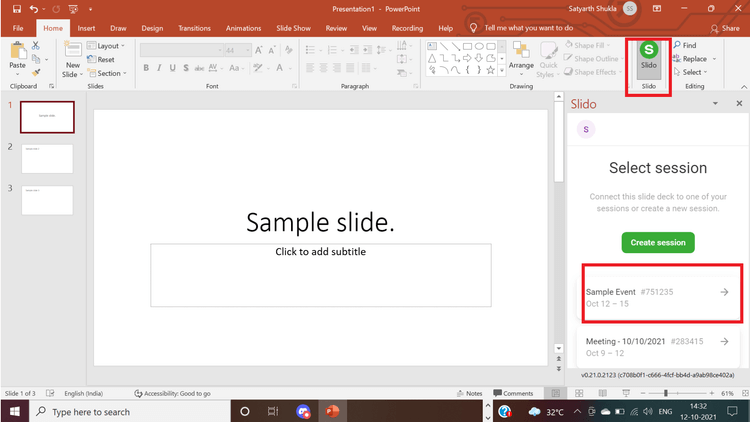
Voit ladata valmistetun esityksesi ja lisätä kyselyitä, kysymyksiä ja jopa Q&A Slidossa ja PowerPointissa. Tämä tarkoittaa, että sinun ei tarvitse vaihtaa esityksen ja selainvälilehden välillä. Slidon integroiminen PowerPointiin:
1. Lataa Slido PowerPoint -laajennus osoitteesta https://www.sli.do/powerpoint-polling.
2. Kun olet asentanut laajennuksen, napsauta Slide- painiketta PowerPointissa.
3. Kirjaudu Slido-tilillesi.
4. Kaikki tapahtumat näkyvät sivupalkissa. Voit myös luoda uusia.
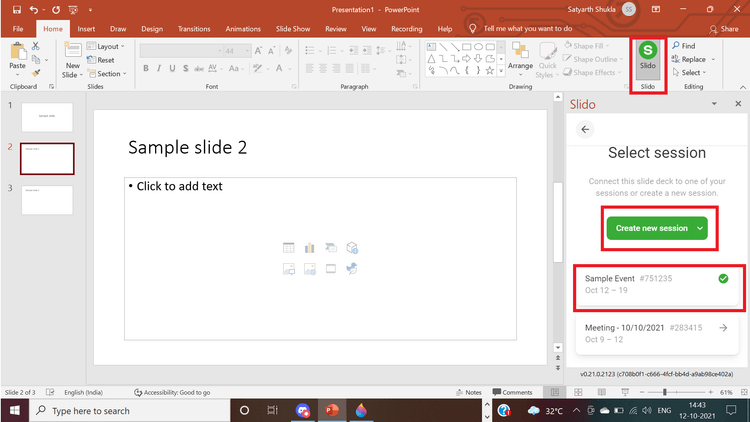
5. Valitse olemassa oleva kysely tai luo uusi.
6. Lisää kysely napsauttamalla sitä.
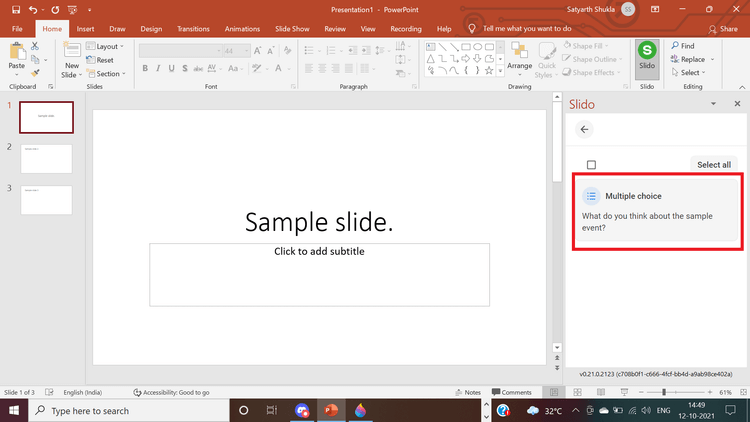
7. Äänestys lisätään välittömästi valitun dian jälkeen.
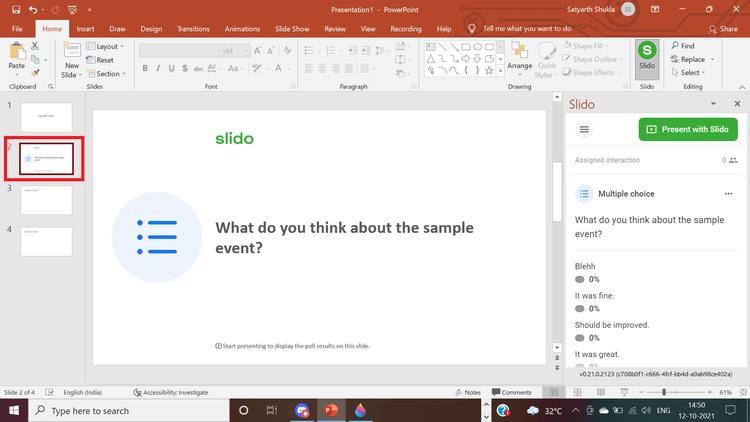
Heti kun se siirtyy seuraavaan diaan, se avaa äänestämisen kaikille. Sinun ei tarvitse asettaa toista näyttöä, jos teet esityksen webinaarin kautta. Sinun ei tarvitse piilottaa muita välilehtiä tai ikkunoita. Voit kysyä tämän kysymyksen suoraan. Kaikki osallistuvat ja vastaavat.
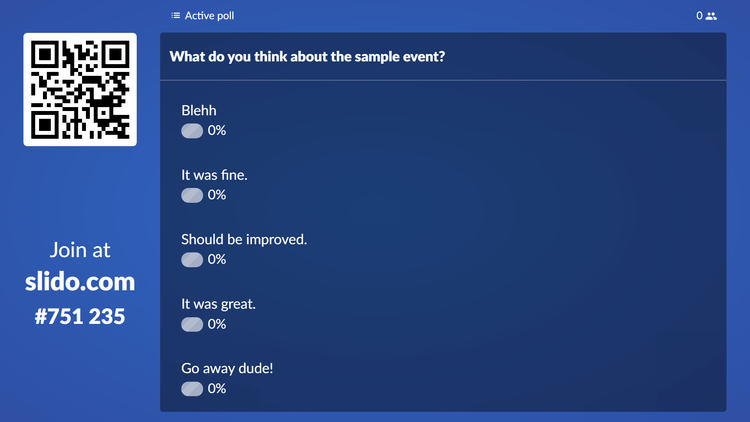
Voit valita, milloin tulokset näkyvät ja miten ne näkyvät. Valitse esimerkiksi Näytä tulokset välittömästi . Heti kun napsautat Lisää esitykseen , näet kysymyksen vasemmalla.
Esitysikkunassa voit siirtyä eteenpäin tähän kysymykseen heti valitun dian näyttämisen jälkeen. Dia avautuu automaattisesti, jotta katsoja näkee sen. Jokainen kyselyyn osallistuva voi lähettää vastauksen.
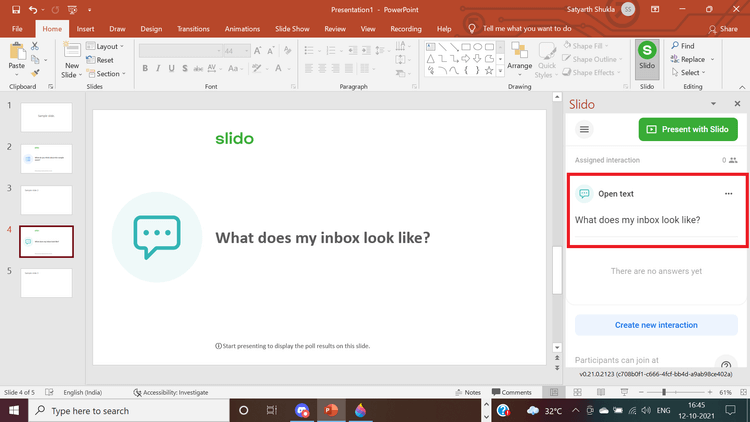
Lisää Q&A PowerPoint-dioihin Slidon avulla
Voit sisällyttää kalvojen väliin Q&A-dian, jotta voit vastata kysymyksiin ennen kuin siirryt seuraavaan aiheeseen. Valitse vain yleisön kysymykset ja vastaukset interaktiivisesta sivupalkista.
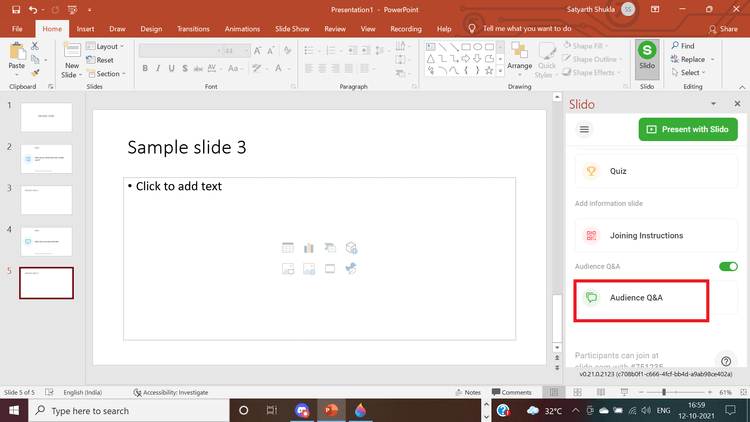
Yllä kerrotaan, kuinka voit lisätä ääniä ja kysymyksiä ja vastauksia PowerPoint-dioihin Slidon avulla . Toivottavasti artikkeli on hyödyllinen sinulle.
![Xbox 360 -emulaattorit Windows PC:lle asennetaan vuonna 2022 – [10 PARHAAT POINTA] Xbox 360 -emulaattorit Windows PC:lle asennetaan vuonna 2022 – [10 PARHAAT POINTA]](https://img2.luckytemplates.com/resources1/images2/image-9170-0408151140240.png)

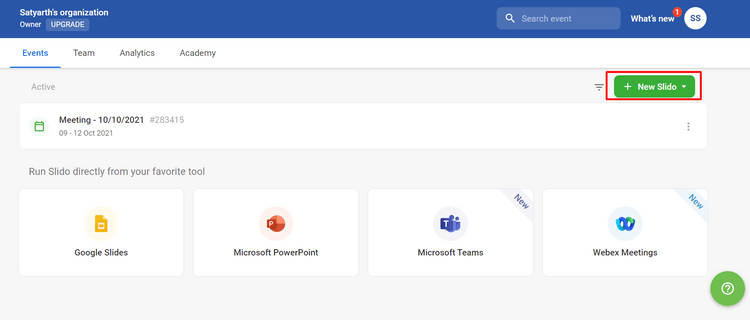
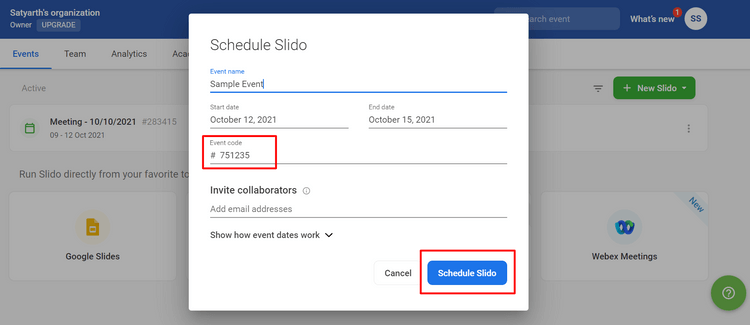
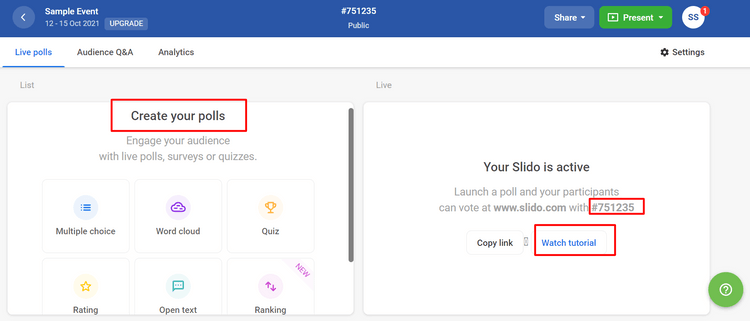
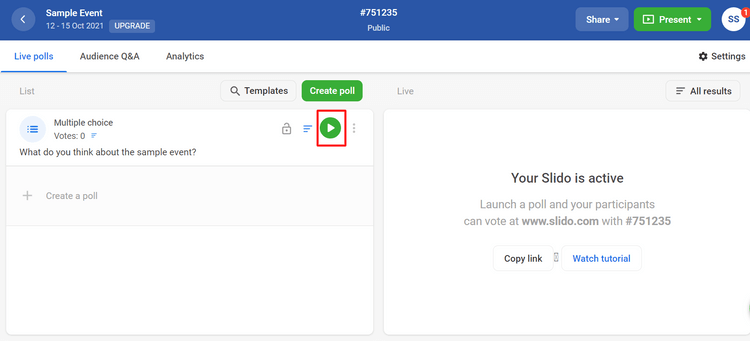
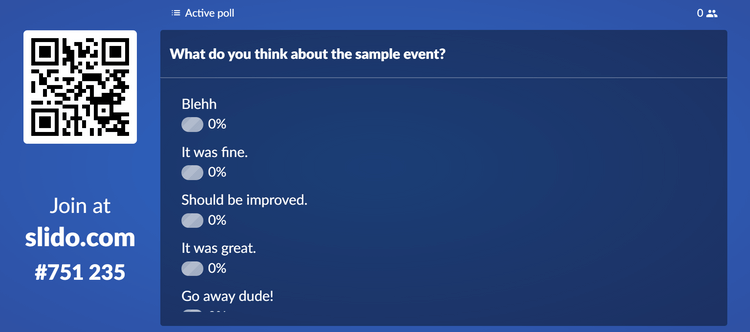
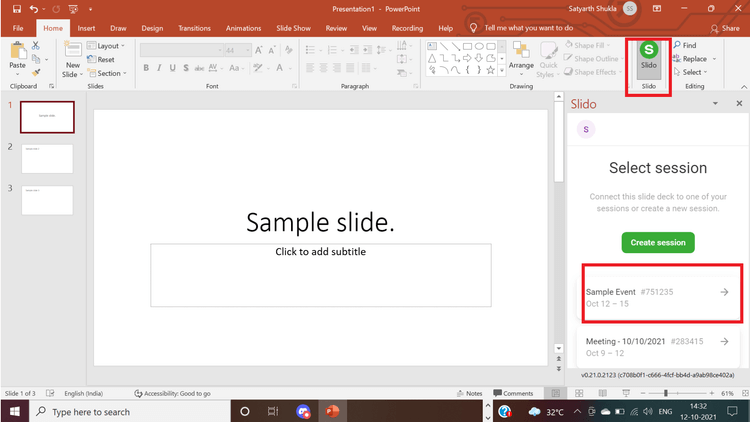
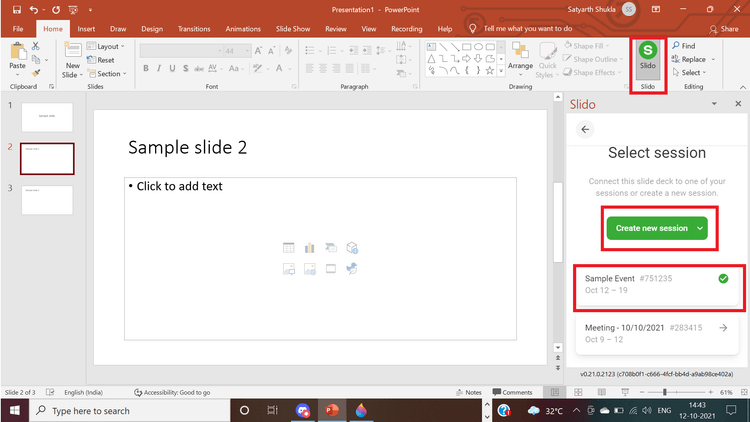
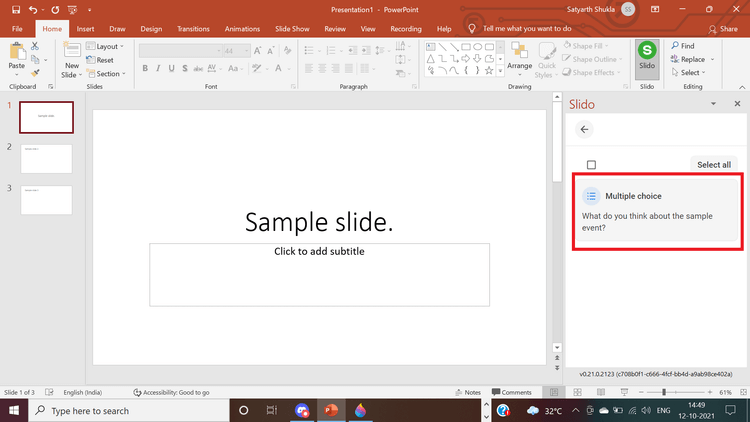
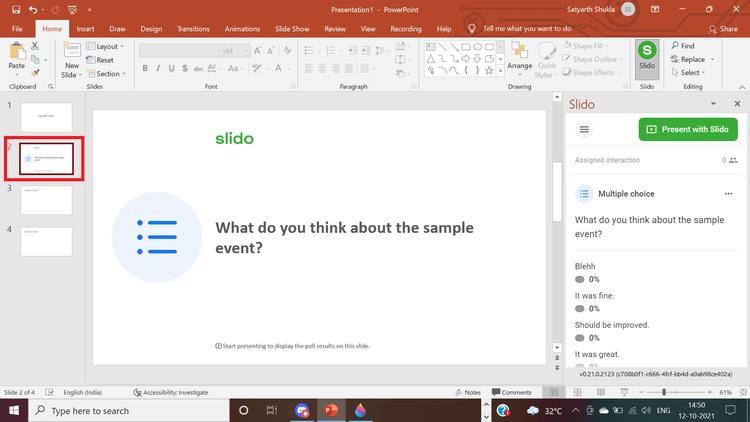
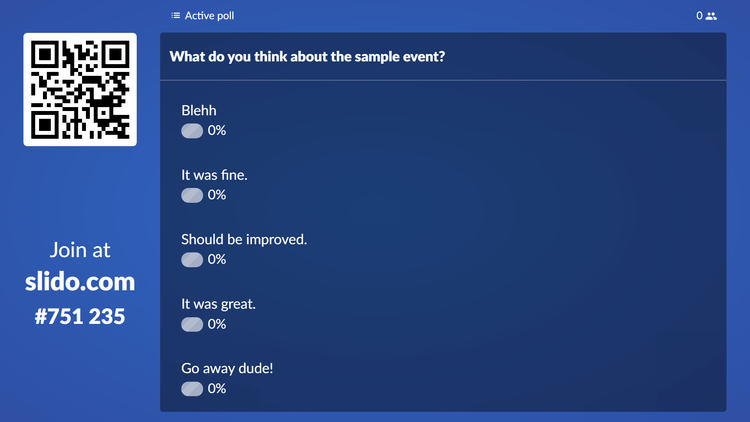
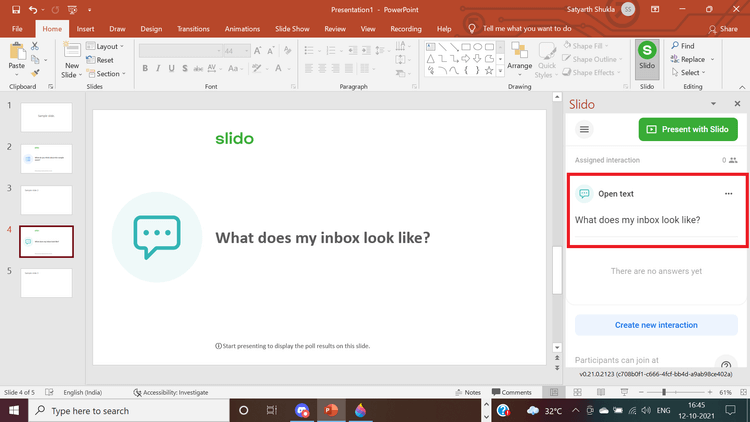
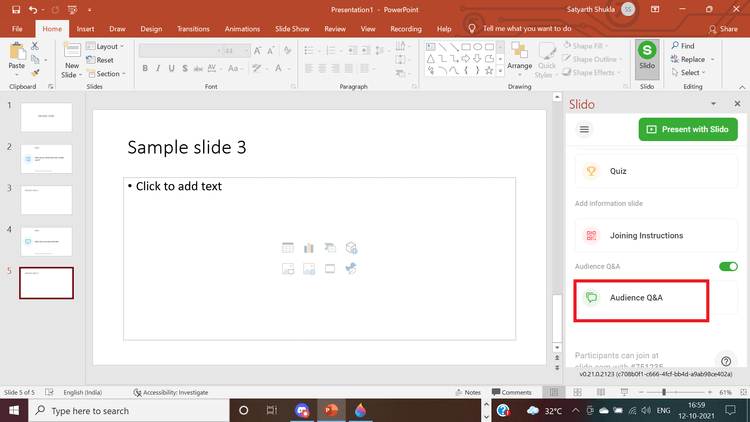
![[100 % ratkaistu] Kuinka korjata Error Printing -viesti Windows 10:ssä? [100 % ratkaistu] Kuinka korjata Error Printing -viesti Windows 10:ssä?](https://img2.luckytemplates.com/resources1/images2/image-9322-0408150406327.png)




![KORJAATTU: Tulostin on virhetilassa [HP, Canon, Epson, Zebra & Brother] KORJAATTU: Tulostin on virhetilassa [HP, Canon, Epson, Zebra & Brother]](https://img2.luckytemplates.com/resources1/images2/image-1874-0408150757336.png)

![Kuinka korjata Xbox-sovellus, joka ei avaudu Windows 10:ssä [PIKAOPAS] Kuinka korjata Xbox-sovellus, joka ei avaudu Windows 10:ssä [PIKAOPAS]](https://img2.luckytemplates.com/resources1/images2/image-7896-0408150400865.png)
